详细指南:如何在Win10系统中成功激活你的操作系统——Win10系统激活操作步骤详解
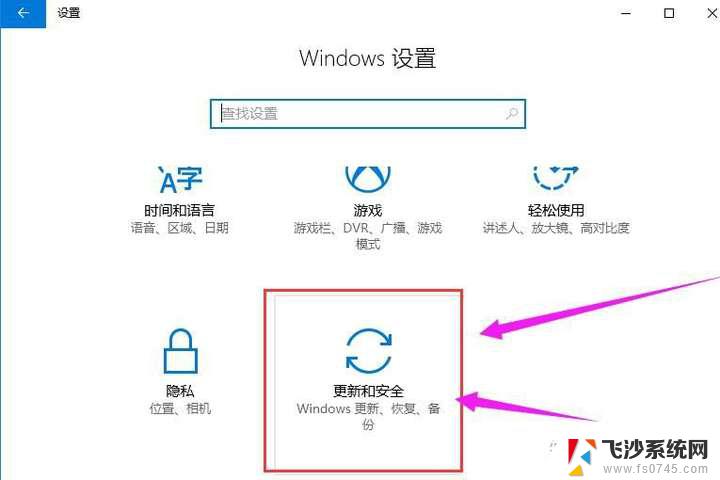
Win10如何激活 (How to Activate Windows 10)
Windows 10是微软推出的一款操作系统,因其用户友好的界面和强大的功能受到广大用户的喜爱。然而,许多用户在安装Windows 10后会遇到激活的问题。本文将详细介绍Windows 10的激活方法,帮助用户顺利激活他们的系统。
什么是Windows 10激活? (What is Windows 10 Activation?)
Windows 10激活是指通过输入有效的产品密钥或使用其他激活方式来验证您的Windows 10副本是合法的。激活后,用户可以享受系统的所有功能,并获得定期的安全更新。
激活Windows 10的必要性 (The Necessity of Activating Windows 10)
激活Windows 10不仅可以解锁所有功能,还可以避免一些潜在的问题。未激活的Windows 10系统可能会出现以下限制:
功能限制:某些功能可能无法使用,例如个性化设置。水印提示:屏幕右下角会显示“Windows未激活”的水印。更新问题:未激活的系统可能无法获得最新的安全更新。获取Windows 10产品密钥 (Obtaining a Windows 10 Product Key)
激活Windows 10的第一步是获取一个有效的产品密钥。产品密钥通常由25个字符组成,格式为XXXXX-XXXXX-XXXXX-XXXXX-XXXXX。以下是获取产品密钥的几种方式:
购买正版Windows 10:从微软官网或授权经销商处购买。升级现有系统:如果您已经拥有Windows 7或Windows 8.1的合法副本,可以通过升级获得Windows 10的激活。数字许可证:如果您在之前的设备上激活过Windows 10,您可以使用与该设备关联的数字许可证。激活Windows 10的方法 (Methods to Activate Windows 10)
方法一:使用产品密钥激活 (Method 1: Activate Using Product Key)
打开设置:点击“开始”按钮,选择“设置”图标(齿轮形状)。进入更新与安全:在设置窗口中,选择“更新与安全”。选择激活:在左侧菜单中选择“激活”。输入产品密钥:点击“更改产品密钥”,输入您的25位产品密钥,然后点击“下一步”。完成激活:按照屏幕上的提示完成激活过程。方法二:通过数字许可证激活 (Method 2: Activate via Digital License)
如果您的Windows 10与Microsoft账户关联,系统会自动检测到您的数字许可证。您只需登录到与许可证关联的Microsoft账户即可完成激活。
打开设置:点击“开始”按钮,选择“设置”图标。进入更新与安全:选择“更新与安全”。选择激活:在左侧菜单中选择“激活”。登录Microsoft账户:确保您已登录到与Windows 10许可证关联的Microsoft账户。方法三:通过电话激活 (Method 3: Activate via Phone)
如果您无法通过上述方法激活Windows 10,您可以选择电话激活:
打开设置:点击“开始”按钮,选择“设置”图标。进入更新与安全:选择“更新与安全”。选择激活:在左侧菜单中选择“激活”。选择电话激活:点击“激活”页面上的“电话激活”选项。拨打电话:根据提示拨打微软的激活电话,按照语音提示输入您的产品密钥。常见激活问题及解决方案 (Common Activation Issues and Solutions)
在激活Windows 10时,用户可能会遇到一些常见问题。以下是一些常见问题及其解决方案:
问题一:产品密钥无效 (Issue 1: Invalid Product Key)
如果您输入的产品密钥被系统识别为无效,您可以尝试以下方法:
确保输入的产品密钥正确无误,没有遗漏或错误的字符。检查您的产品密钥是否适用于Windows 10版本。问题二:激活服务器不可用 (Issue 2: Activation Server Unavailable)
如果您在激活过程中遇到“激活服务器不可用”的提示,您可以尝试以下步骤:
检查您的网络连接,确保设备已连接到互联网。等待一段时间后重试,可能是微软服务器临时出现问题。问题三:数字许可证无法识别 (Issue 3: Digital License Not Recognized)
如果系统无法识别您的数字许可证,可以尝试以下方法:
确保您使用的Microsoft账户与之前激活Windows 10时使用的账户相同。如果您更换了硬件,可能需要联系微软客服以重新激活。如何检查Windows 10的激活状态 (How to Check the Activation Status of Windows 10)
用户可以随时检查Windows 10的激活状态,以确保系统正常激活:
打开设置:点击“开始”按钮,选择“设置”图标。进入更新与安全:选择“更新与安全”。选择激活:在左侧菜单中选择“激活”。查看激活状态:在激活页面中,您将看到当前的激活状态。如果系统已激活,您会看到“Windows已激活”的提示。激活后的注意事项 (Post-Activation Considerations)
激活Windows 10后,用户仍需注意以下事项:
定期更新:确保定期检查并安装Windows更新,以保持系统安全。备份数据:定期备份重要数据,以防系统故障或数据丢失。使用正版软件:避免使用盗版软件,以确保系统稳定和安全。结论 (Conclusion)激活Windows 10是确保系统正常运行的重要步骤。通过上述方法,用户可以轻松激活他们的Windows 10副本,享受完整的功能和安全更新。如果在激活过程中遇到问题,用户可以参考本文提供的解决方案,或联系微软客服获得帮助。希望本文能帮助到您,让您的Windows 10使用体验更加顺畅。内容摘自:http://js315.com.cn/cm/206112.html
详细指南:如何在Win10系统中成功激活你的操作系统——Win10系统激活操作步骤详解相关教程
-
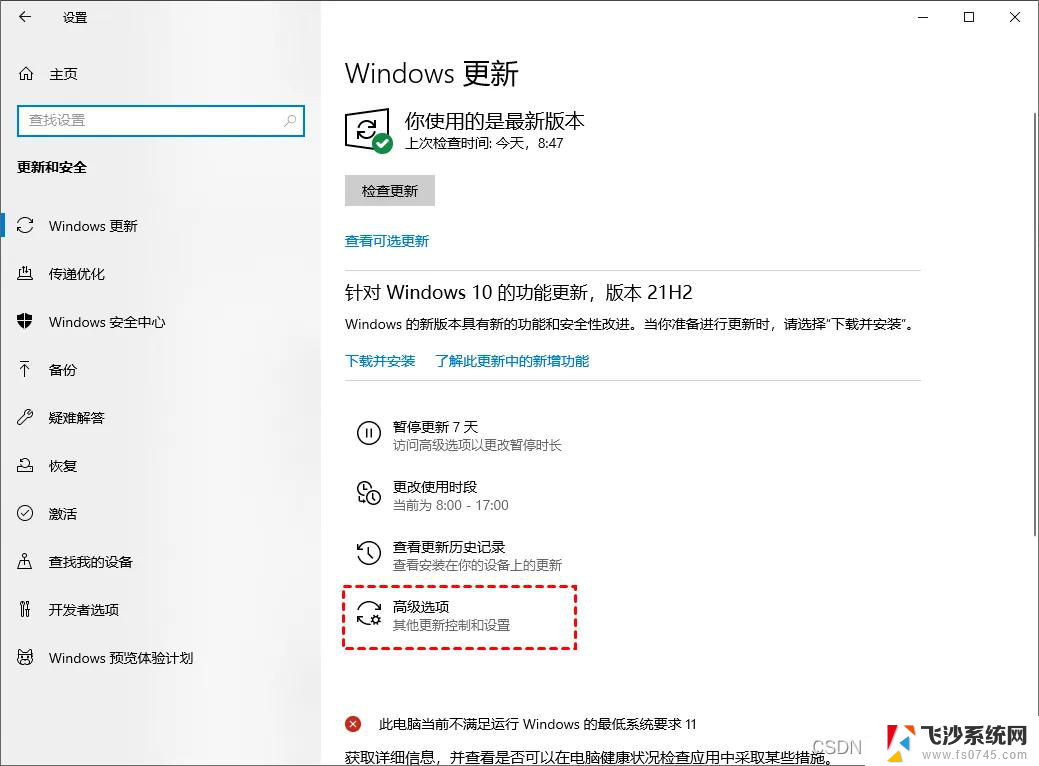 详细指南:如何在Win10系统中进行更新操作 - Win10系统更新操作详细指南
详细指南:如何在Win10系统中进行更新操作 - Win10系统更新操作详细指南2024-11-02
-
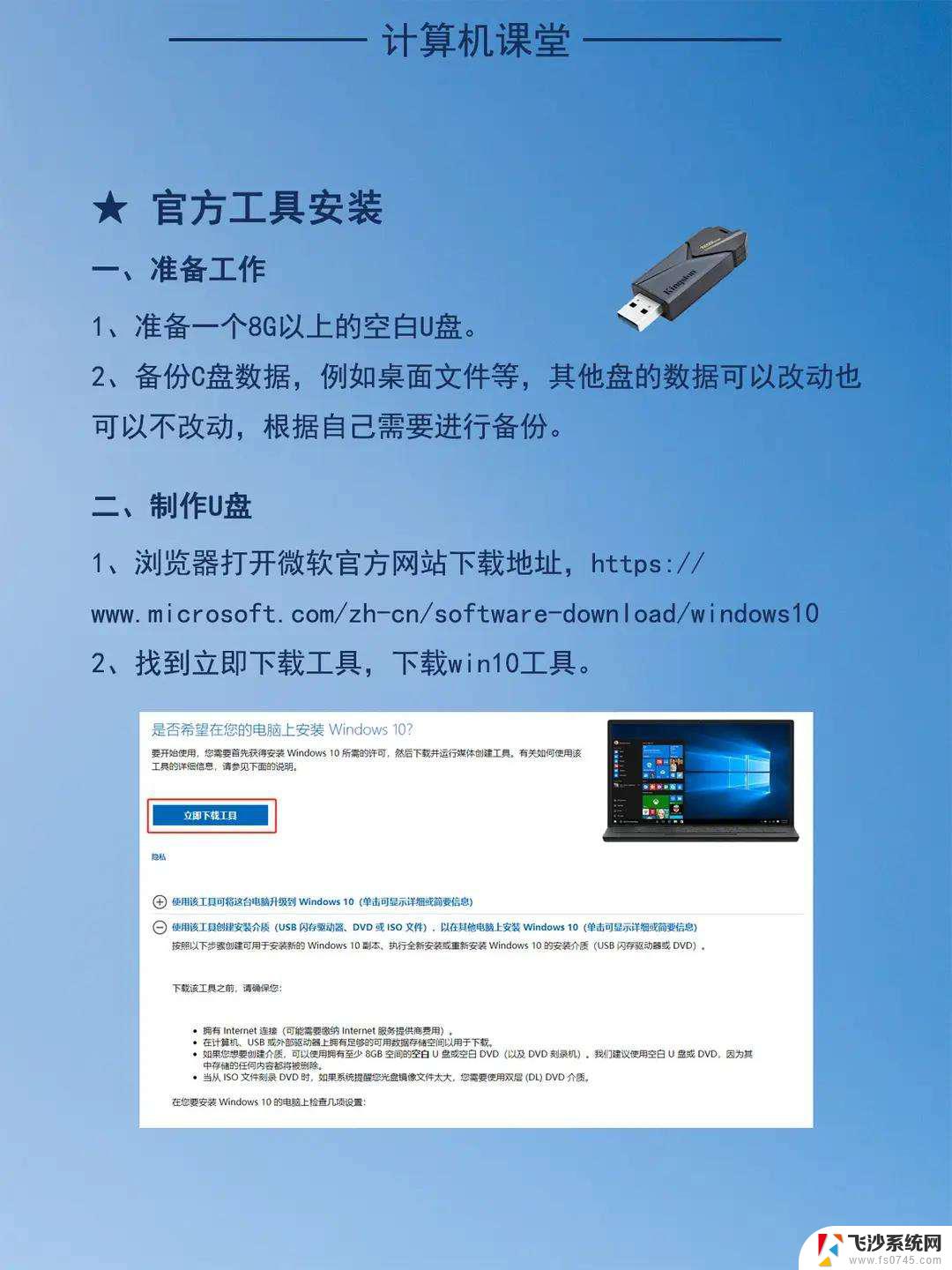 详细步骤教你如何在Win7上重装系统,轻松搞定系统重装
详细步骤教你如何在Win7上重装系统,轻松搞定系统重装2024-11-05
-
 让Windows系统飞起来:优化指南,教你如何提升系统速度
让Windows系统飞起来:优化指南,教你如何提升系统速度2024-10-10
-
 Win10操作系统四个版本中哪个占用资源最少且最好用?
Win10操作系统四个版本中哪个占用资源最少且最好用?2024-09-20
- Win10系统价格及维修步骤:了解Win10系统价格和维修步骤
- Microsoft 结束 Windows CE 26 年的支持,企业如何应对操作系统升级?
- 一键轻松解决Windows运行故障:快速修复Windows操作系统故障
- 如何轻松更新显卡驱动,提升游戏性能与系统稳定性详细指南
- 如何查看显卡型号和性能参数的详细步骤?快速了解显卡配置和性能指标
- NVIDIA RTX 5090新一代旗舰卡大曝光:接口、功耗巨变 售价猛涨
- 微软新专利展示折叠屏Surface Phone正面形态
- AMD AI9 365处理器掌机全新登场,性能强劲,售价仅需7699元
- 微软总裁:“中国正在科技领域赶上西方”:科技领域中国崛起的趋势如何助力实现领先地位?
- 极摩客EVO-X1迷你主机上新:HX 370处理器,定价5299元,性价比超高!
系统资讯推荐
- 1 如何查看显卡型号和性能参数的详细步骤?快速了解显卡配置和性能指标
- 2 AMD AI9 365处理器掌机全新登场,性能强劲,售价仅需7699元
- 3 微软总裁:“中国正在科技领域赶上西方”:科技领域中国崛起的趋势如何助力实现领先地位?
- 4 极摩客EVO-X1迷你主机上新:HX 370处理器,定价5299元,性价比超高!
- 5 AMD全球裁员上千人,市场“吓坏”!英伟达能否赶上?
- 6 Windows 11今起可以直接运行安卓APP了,微软操作系统迎来重大更新
- 7 涉及1000名员工!AMD宣布全球裁员4%,中国区也受影响,员工如何应对?
- 8 英伟达RTX 50系列显卡蓄势待发,40系列步入清仓阶段2022最新
- 9 摩尔线程启动IPO上市辅导,中国英伟达估值255亿!
- 10 AMD良心! ZEN6锐龙不换接口,性能强大,不用担心接口兼容问题
win10系统推荐
系统教程推荐
- 1 免密连接wifi 没有WIFI密码连接方式
- 2 怎样让笔记本风扇声音变小 如何减少笔记本风扇的噪音
- 3 word中的箭头符号怎么打 在Word中怎么输入箭头图标
- 4 win11ltsc版本怎样卸载小组件 Win11小组件卸载步骤
- 5 win11系统电脑总是自动重启 win11自动重启频繁教程
- 6 文档开始栏隐藏了怎么恢复 word开始栏如何隐藏
- 7 通过镜像重装win10系统 使用ISO镜像文件重装win10系统步骤
- 8 苹果14无法下载应用 苹果手机不能安装应用程序怎么办
- 9 笔记本电脑调节亮度不起作用了怎么回事? 笔记本电脑键盘亮度调节键失灵
- 10 win11 如何显示实时网速 笔记本显示网速的方法